组合商品快速匹配教程
举例说明:我是卖键盘鼠标产品的卖家,我卖的产品是鼠标和键盘的套装(组合类商品)
第一步:创建SeaDocker SKU
- 创建SeaDocker SKU(鼠标)
- 创建SeaDocker SKU(键盘)
操作步骤:点击商品,点击海多客工作台商品库,点击添加商品,点击添加单个SKU
创建过程跳过,该维护的数据维护进去就行
鼠标和键盘的SeaDocker SKU,创建成功后截图,如下图所示
第一步:创建【海多客工作台组合SKU】
操作步骤1:点击商品,点击海多客工作台商品库进入页面
操作步骤2:点击添加商品,点击添加组合SKU
操作步骤3:维护好组合SKU的数据,点击添加SeaDocker SKU
操作步骤4:将组合套装内的键盘和鼠标添加到海多客工作台组合SKU中,点击确定按钮
操作步骤5:维护出货的数量
举例:卖出1个组合商品,那么键盘会出货1个,鼠标会出货1个。如果键盘数量是2,鼠标数量是3,那么卖出一个组合商品,将出货2个键盘,3个鼠标
操作步骤6:点击保存按钮
操作步骤7:检查组合SKU,点击组合SKU
创建成功
第二步:【店铺SKU】和【海多客工作台组合SKU】进行匹配
操作步骤1:点击商品-点击商品匹配-找到要匹配海多客工作台组合SKU的店铺SKU
操作步骤2:点击手动指定,找到海多客工作台组合SKU,点击选择,点击确定
第三步:【海多客工作台组合SKU-子SKU】和【仓库SKU】进行匹配
操作步骤1:点击商品,点击库存管理,找到卖鼠标和键盘套装商品要出货的仓库,然后选中(实际仓库按照自己页面展示的来,下截图是举例参考用)
操作步骤2:找到鼠标仓库SKU,找到键盘仓库SKU,点击手动匹配,将仓库SKU和SeaDocker SKU机械能匹配(手动指定一次只能匹配一个,需要批量匹配请使用页面批量匹配功能)
操作步骤3:检查匹配关系,点击已匹配tab,找到键盘仓库和鼠标仓库SKU进行查看
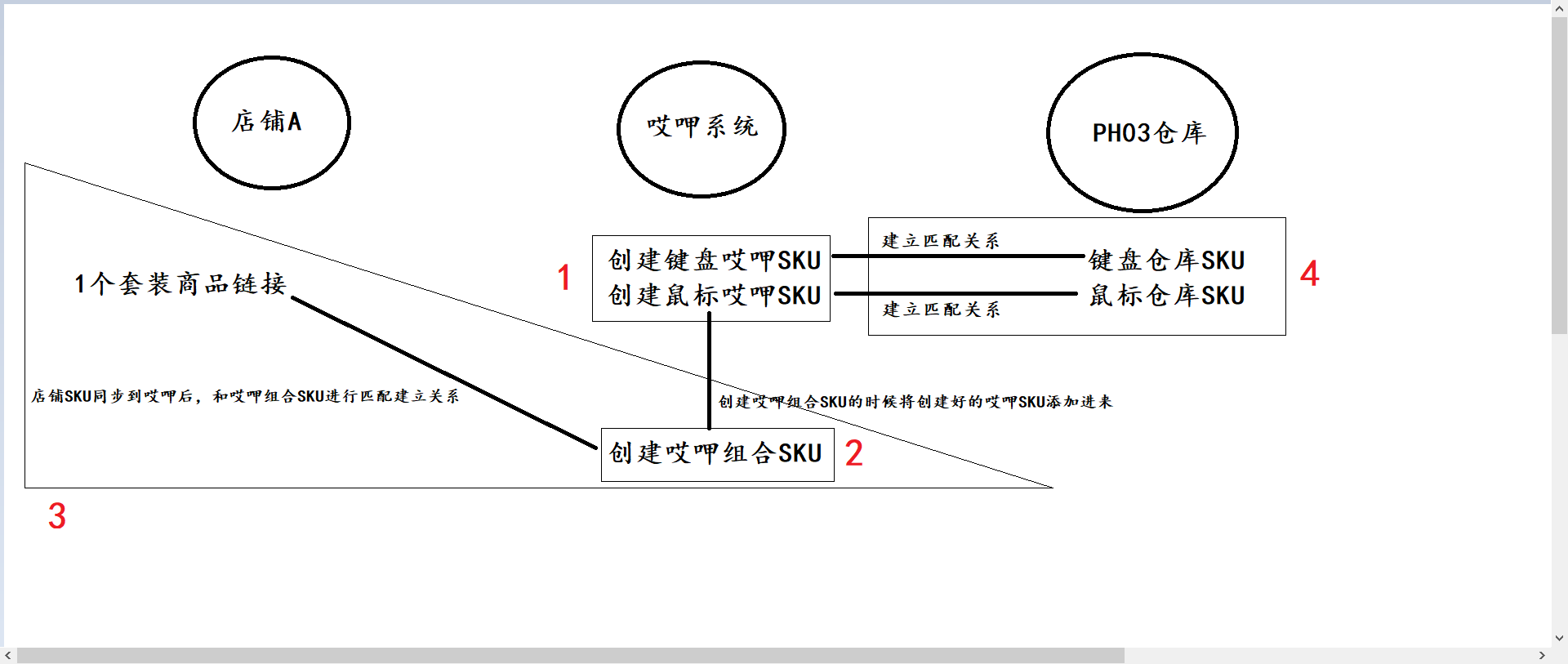
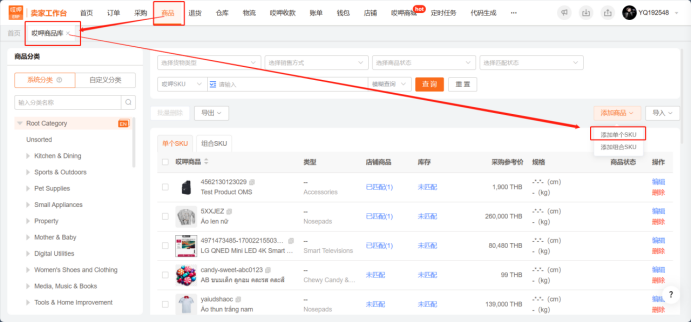
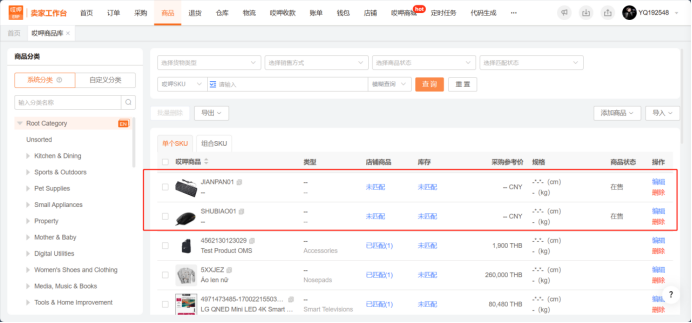
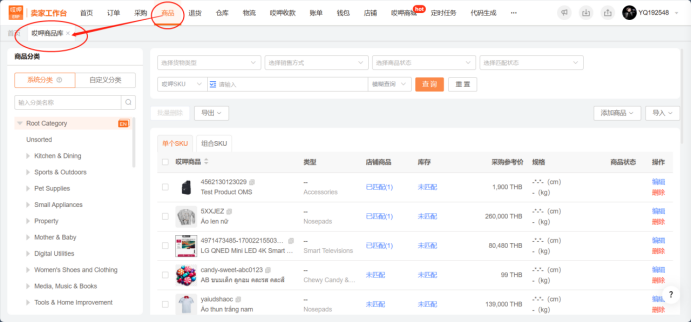
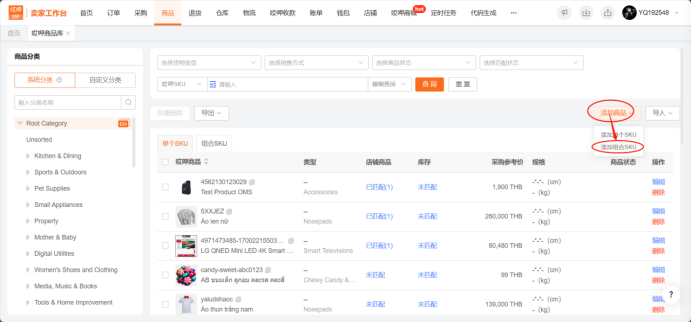
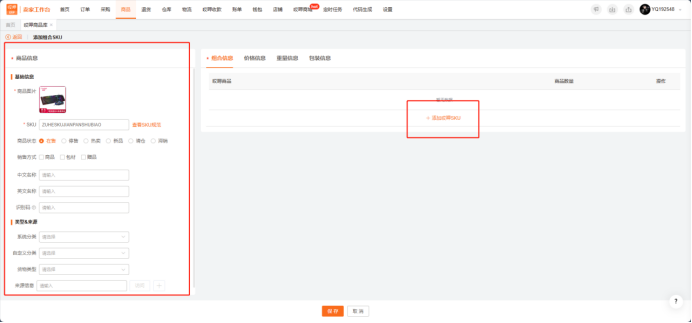
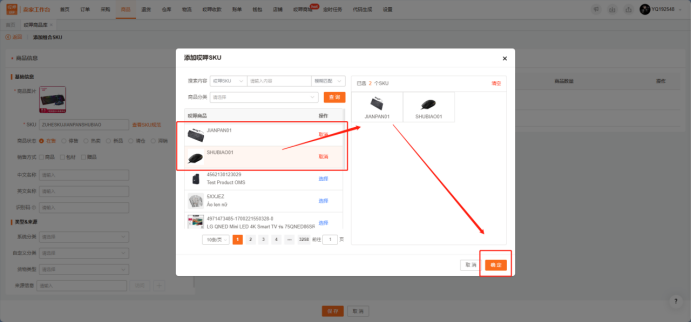
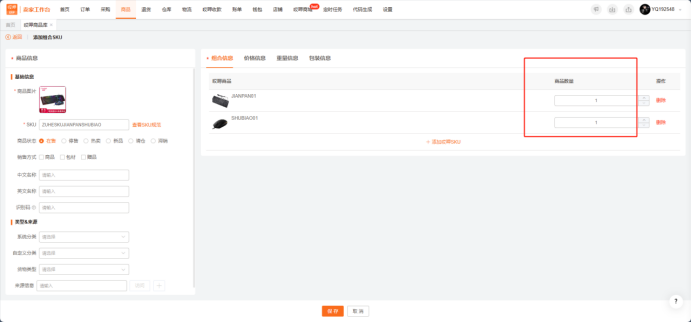
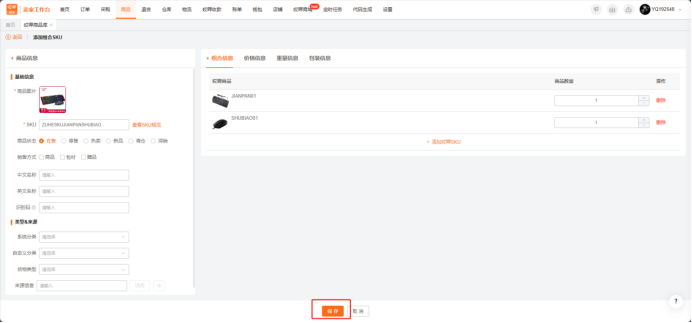
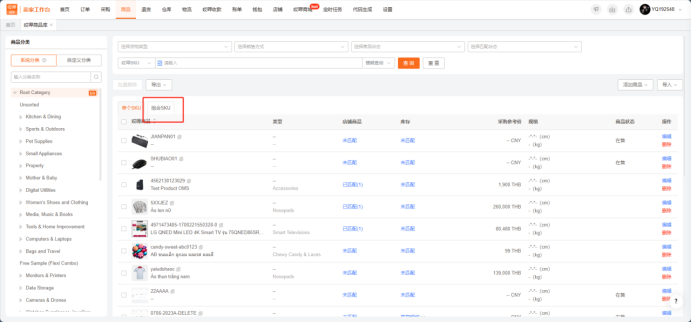
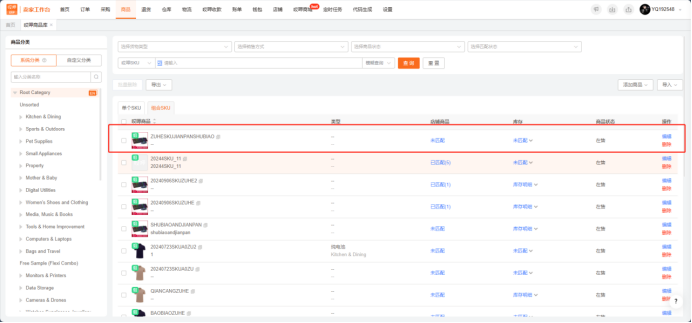
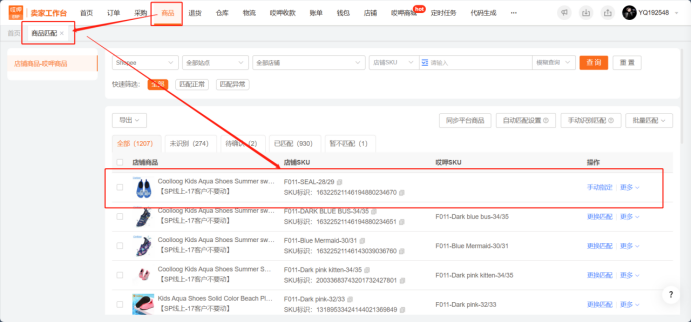
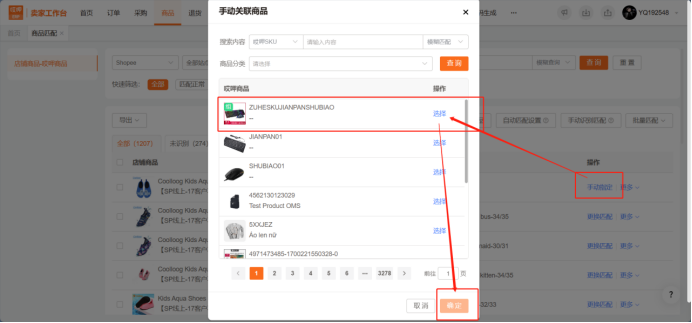
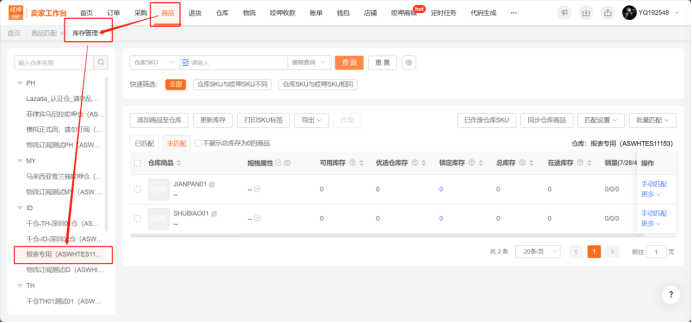
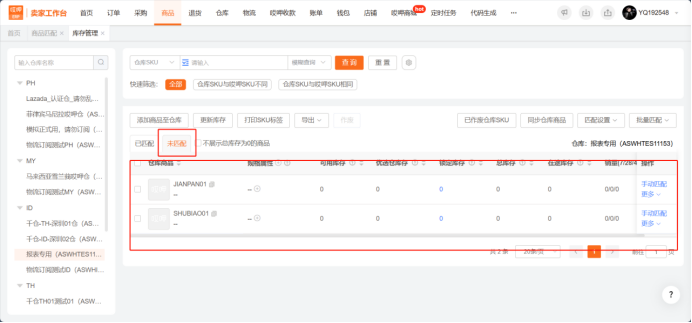
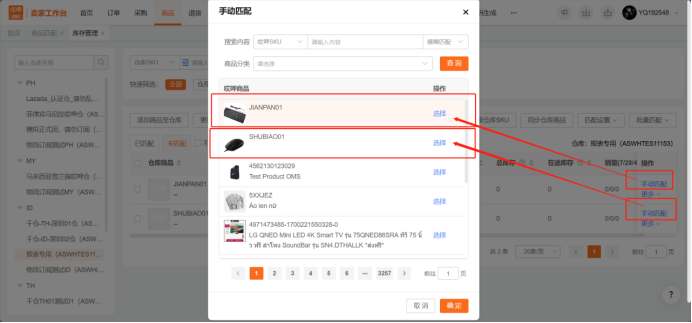
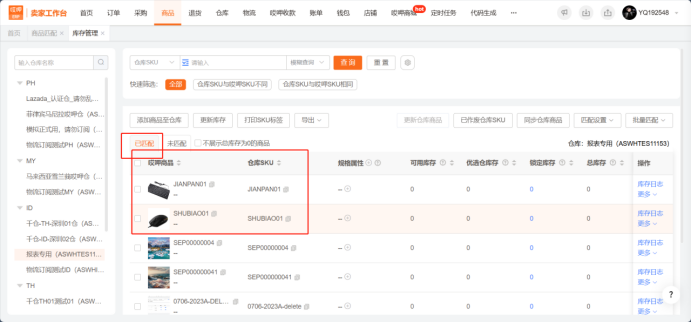
无评论